QQ音乐怎么关闭蓝牙音乐管家 QQ音乐关闭蓝牙音乐管家教程
来源:网络 | 更新时间:2022-11-14 10:49 | 发布时间:2022-11-14 10:43
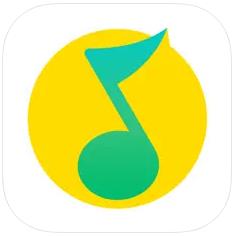
qq音乐app下载
- 类型:其他软件
- 大小:179.12M
- 语言:简体中文
- 评分:
查看
QQ音乐怎么关闭蓝牙音乐管家?蓝牙的出现,使得大家的听音乐不在局限于使用有线耳机,而且还伴生出很多的功能,其都是非常有用的,操作简单,也很方便,这样隔着空气就能传递歌曲,真是会让人眼前一亮,觉得不可思议,目前很多小伙伴在QQ音乐中,就有很多不清楚的地方像不知道怎么关闭蓝牙音乐管家,这也是困惑大家许久的问题了,那么接下来就让小编给大家带来QQ音乐关闭蓝牙音乐管家教程,感兴趣的小伙伴一起来看看吧!
QQ音乐关闭蓝牙音乐管家教程
1、首先打开QQ音乐,进入首页后,点击右上角的【三条杠】进入;
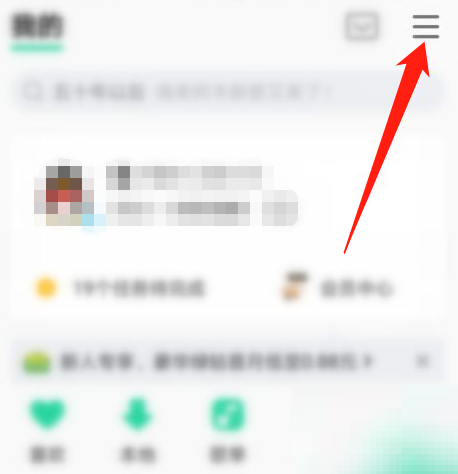
2、然后在更多的界面中,点击【设置】的按钮进入;
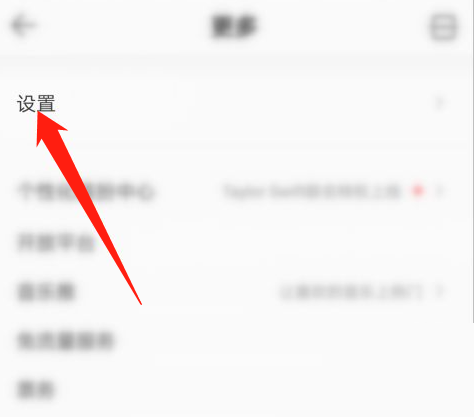
3、接着进入设置页面,点击【蓝牙音乐管家】;
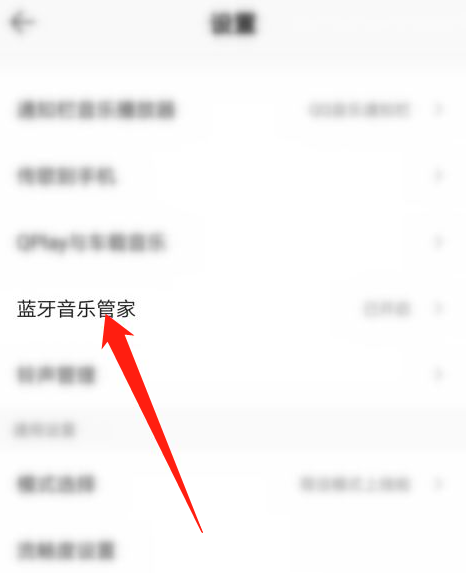
4、最后进入页面后,找到蓝牙音乐管家,然后把蓝牙音乐管家后面的开关关闭即可。
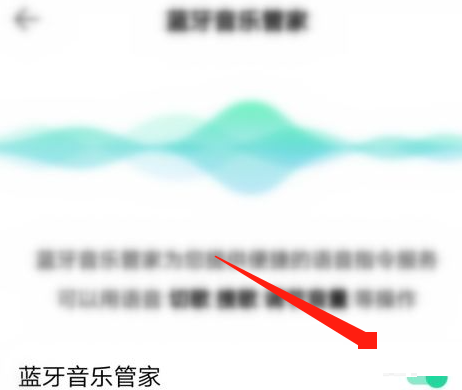
希望此教程能帮到大家!更多教程请关注我们!



















